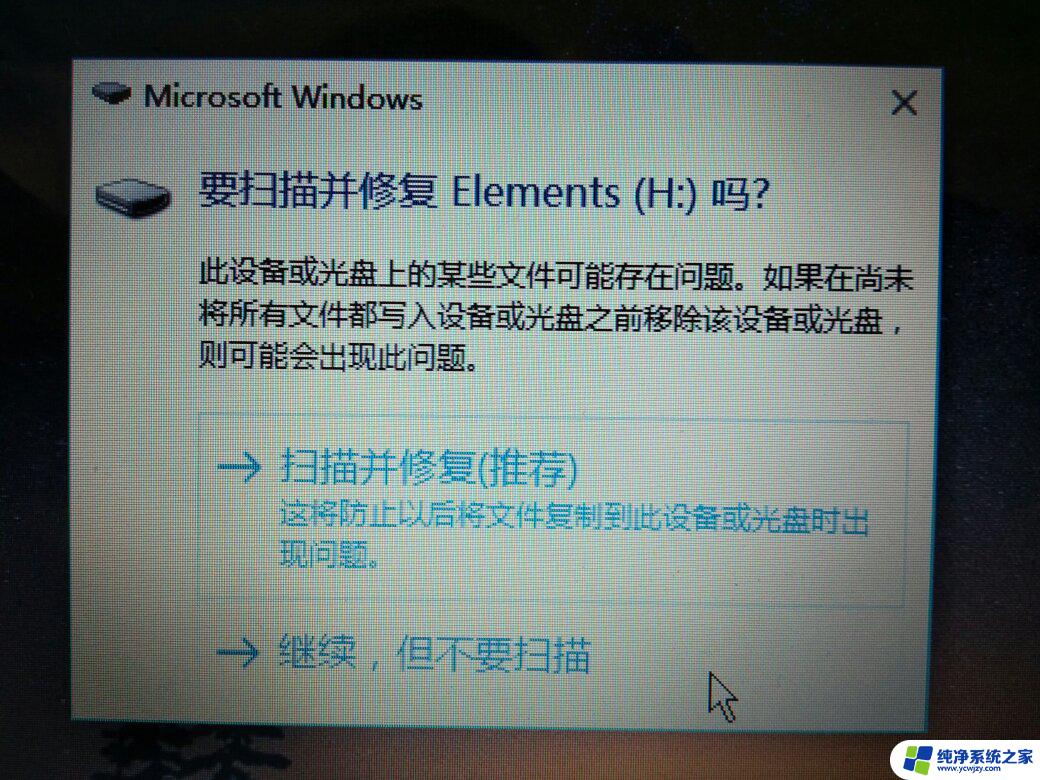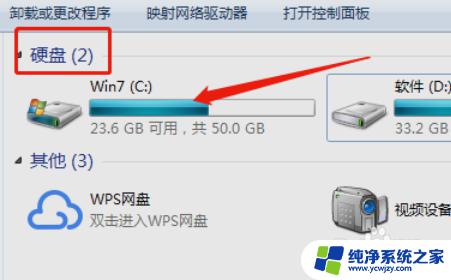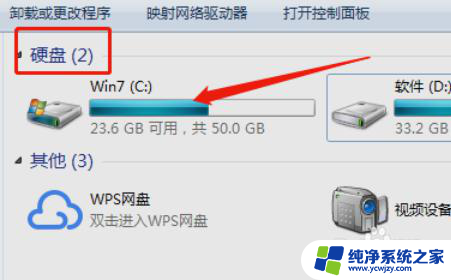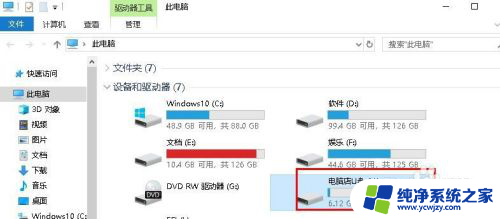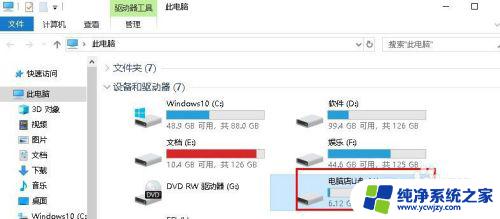u盘提示损坏怎么修复 U盘文件损坏修复方法
u盘提示损坏怎么修复,当我们使用U盘存储和传输重要文件时,偶尔会遇到U盘提示损坏的情况,这种情况让我们十分苦恼,因为我们可能会丢失重要的数据。然而幸运的是有一些方法可以帮助我们修复U盘文件损坏的问题。在本文中我们将介绍一些常见的U盘文件损坏修复方法,以帮助我们有效地解决这个问题。无论是通过修复软件还是手动操作,我们都可以尝试这些方法来恢复被损坏的文件,以确保我们的数据安全。
具体步骤:
1.如果你在使用的时候不注意保养,随插随拔。不按照提示进行操作,导致出现提示“U盘文件或目录损坏且无法读取”的情况时,你千万不要担心,更不能立即把U盘拔出来,一定要冷静。

2.你可以打开电脑,点击运行。在命令处输入U盘修复命令“chkdsk F: /f”(F为你U盘的名字),点击回车就可以进行修复。

3. 在运行该命令后,会自动进入修复流程。请耐心等待20秒左右。
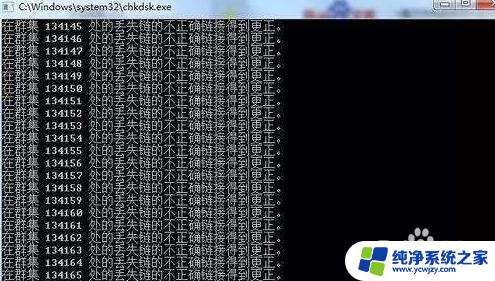
4.执行的过程中,会出现提示“是否将丢失的链接转换为文件(Y/N)”,这里可以手动输入“N”后按回车键继续运行直到成功终止。

5.等到修复成功后,一定要按照程序将U盘退出后拔除。

6.当然,如果碰到比较顽固的U盘。修复不成功的,你可以下载网上的数据恢复软件,将软件下载安装在电脑之后,打开恢复软件,选择相关的界面即可修复。一般软件修复的成功率更高一些。

以上是修复U盘提示损坏的全部步骤,如果您遇到了类似的问题,可以参考本文介绍的步骤进行修复,希望这篇文章能对您有所帮助。